win10系统我的电脑在哪儿查看?在我们日常使用win10系统电脑时,应该有很多用户发现了电脑桌面上没有我的电脑了,那么win10系统我的电脑在哪儿呢?下面小编就为大家带来win10系统我的电脑在哪儿具体介绍,感兴趣的小伙伴快来看看吧。

1、使用快捷键win+i开windows设置界面。
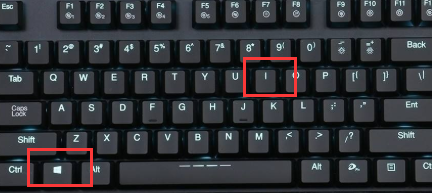
2、点击个性化选项。
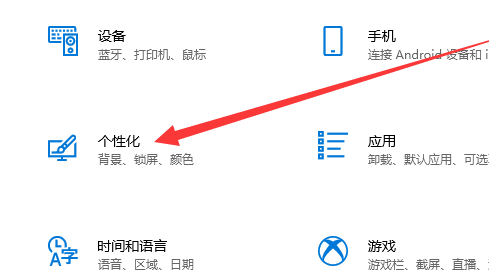
3、点击主题按钮
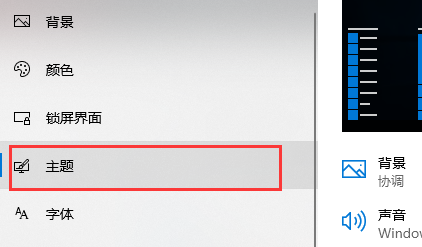
4、在右侧的相关的设置中选择桌面图标设置。
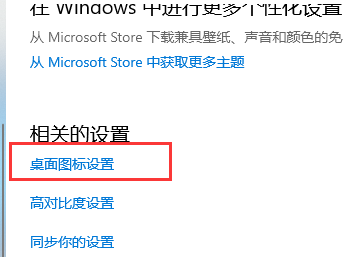
5、在弹出的桌面图标设置窗口中勾选计算机选项,点击确定就可以了。
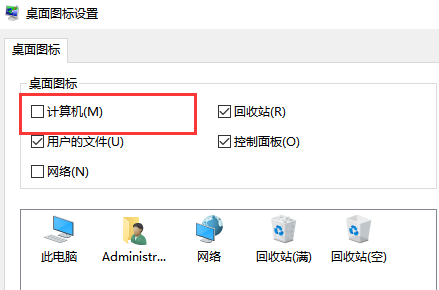
6、我的电脑图标就出现在桌面了。
以上就是【win10系统我的电脑在哪儿查看-win10系统我的电脑在哪儿具体介绍】全部内容了,更多精彩教程尽在本站!
以上是win10系统我的电脑在哪儿查看的详细内容。更多信息请关注PHP中文网其他相关文章!




